Kaip įkrauti Apple TV nuotolinio valdymo pultą
Ką žinoti
- Prijunkite „Siri Remote“ prie lizdo arba kompiuterio naudodami „Lightning-to-USB“ kabelį.
- Patikrinkite jo įkrovimo būseną eidami į Nustatymai > Nuotolinio valdymo pultai ir įrenginiai > Nuotolinis.
- Senesni Apple TV nuotolinio valdymo pultai naudoja keičiamą CR 2032 bateriją.
Jei naudojate 4-osios kartos ar naujesnę „Apple TV“, jis jus įspės, kai reikės įkrauti „Siri Remote“. Štai kaip jį vėl įjungti.
Kaip įkrauti Apple TV nuotolinio valdymo pultą
Pradėsite matyti pranešimus televizoriuje, kai „Siri Remote“ akumuliatoriaus įkrova nukris iki 20%. Norėdami pradėti krauti, prijunkite vieną „Thunderbolt“ laido galą (turėjote jį gauti su „Apple TV“) prie prievado, esančio nuotolinio valdymo pulto apačioje, o kitą prijunkite prie kompiuterio arba sienos USB prievado adapteris.
Įkrovimo prievadas yra toje pačioje vietoje tiek pirmosios, tiek antrosios kartos „Siri Remote“.

Apple, Inc
Kaip sužinoti, ar mano Apple TV nuotolinio valdymo pultas kraunamas?
„Siri Remote“ neturi fizinio indikatoriaus, rodančio, kad jis įkraunamas, tačiau televizoriuje gausite kitą pranešimą, kad jis prijungtas prie maitinimo šaltinio. Norėdami patikrinti būseną ir esamą akumuliatoriaus lygį, žiūrėkite „Apple TV“ meniu.
-
Atidaryk Sistema programėlę savo Apple TV pagrindiniame ekrane.
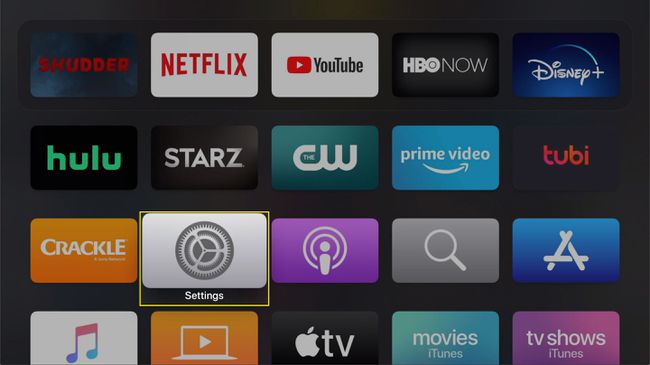
-
Pasirinkite Nuotolinio valdymo pultas ir įrenginiai.
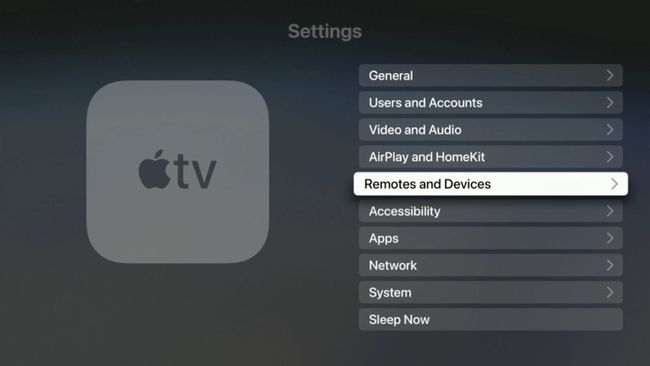
-
Spustelėkite Nuotolinis.
Jei „Siri Remote“ įkraunamas, nuotolinio valdymo pulto dešinėje esančioje piktogramoje bus žaibas. Jei ne, baterijos simbolio viduje esanti juosta parodys santykinį įkrovos lygį.
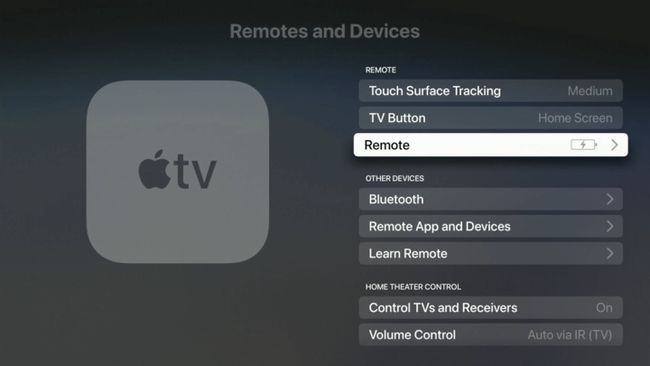
-
The Baterijos lygis elementas šiame ekrane rodo tikslų Apple TV nuotolinio valdymo pulto įkrovimo procentą.
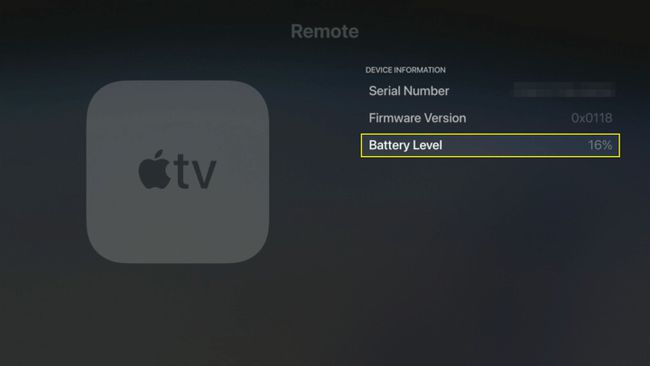
Kaip dažnai galiu įkrauti „Apple TV“ nuotolinio valdymo pultą?
Nereikėtų dažnai įkrauti „Siri Remote“; Įprasto naudojimo atveju pilnas įkrovimas turėtų trukti kelis mėnesius, kol gausite įspėjimus, kad akumuliatorius išsikrovęs. Pats įkrovimo procesas trunka tik valandą ar dvi.
Kaip pakeisti „Apple TV“ nuotolinio valdymo pulto bateriją?
„Apple“ nesukūrė baterijų pirmosios ir antrosios kartos „Siri“ nuotolinio valdymo pultuose, turėdamas omenyje jų pakeitimą. Kai pasieksite tašką, kai įrenginys nebeišlaiko įkrovos, lengviausia nusipirkti pakaitalą.
Tačiau ankstesnės Apple TV Remote iteracijos (pvz., tos, kurios veikia su antros ir trečios kartos Apple TV) naudokite keičiamą CR 2032 mygtukų elementą, kurį galite pakeisti kai miršta. Tačiau pats nuotolinio valdymo pultas nėra įkraunamas.
DUK
-
Kaip susieti Apple TV nuotolinio valdymo pultą?
Pirmiausia įjunkite „Apple TV“ ir įsitikinkite, kad nuotolinio valdymo pultas yra trijų–keturių colių atstumu ir nukreiptas į ekrano priekį. Jei turite 2 kartos nuotolinio valdymo pultą, paspauskite ir palaikykite Atgal mygtuką ir Pagarsink mygtuką dvi sekundes. Jei turite 1 kartos nuotolinio valdymo pultą, paspauskite ir palaikykite Meniu mygtuką ir Pagarsink mygtuką dvi sekundes.
-
Kaip iš naujo nustatyti Apple TV nuotolinio valdymo pultą?
Jei turite „Siri“ nuotolinio valdymo pultą arba „Apple TV“ nuotolinio valdymo pultą, 30 minučių įkraukite jį naudodami pridedamą laidą ir sieninį įkroviklį. Jei naudojate Apple nuotolinio valdymo pultą, pakeiskite bateriją. Be to, pabandykite ištraukti „Apple TV“ iš sieninio lizdo ir vėl įjunkite po maždaug šešių sekundžių.
-
Kaip iš naujo nustatyti „Apple TV“ be nuotolinio valdymo pulto?
„Apple TV“ automatiškai išsijungia miegoti, kai tam tikrą laiką buvo neaktyvus. Tačiau jei nenorite tiek laukti, galite jį iš naujo nustatyti ištraukę kištuką nuo sienos, palaukę šešias sekundes ir vėl prijungę.
-
Kur galima nusipirkti Apple TV nuotolinio valdymo pultą?
„Apple TV“ nuotolinio valdymo pultą galite nusipirkti tiesiogiai iš „Apple“ arba įsigyti iš trečiųjų šalių mažmenininkų, tokių kaip „Best Buy“ ar „Amazon“.
